OsmAnd Cloud no Site
This article is incomplete & needs to be reviewed. You can help by creating a pull request.
Visão Geral
O Portal de Mapas OsmAnd é um serviço baseado em navegador fornecido pelo OsmAnd, permitindo aos usuários explorar mapas, gerenciar seus dados, planejar e criar viagens, ou simplesmente navegar pelo mapa.
Como Começar
Para acessar os recursos do OsmAnd Web, você precisa de uma conta:
-
Se você já tem uma assinatura OsmAnd Pro ou deseja criar uma conta gratuita OsmAnd Start, siga estes passos:
- Vá para o Portal de Mapas OsmAnd.
- Abra o menu Conta.
- Entrar: Digite o endereço de e-mail usado para sua assinatura Pro ou Start.
- Criar conta: Use esta opção para se registrar para uma conta gratuita OsmAnd Start.
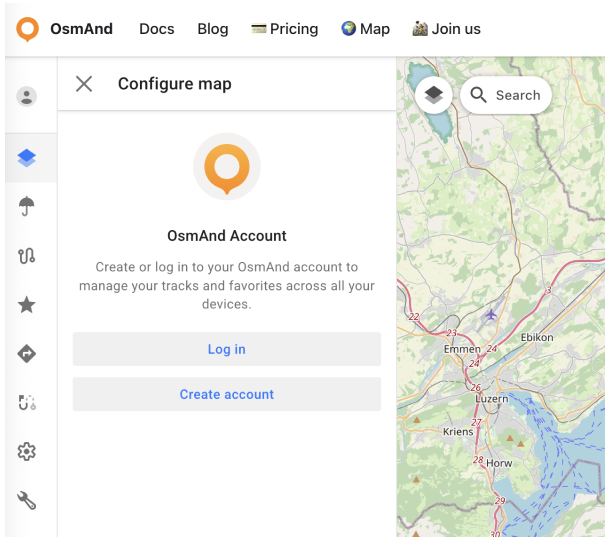
Gerenciando a Conta
Para gerenciar sua conta, vá para: Menu Geral → Conta
Após se registrar na web, você pode:
- Visualizar informações da conta
- Baixar backups da nuvem
- Sair da sua conta
- Excluir sua conta
- Alterar seu endereço de e-mail
- Ver seus pagamentos e compras
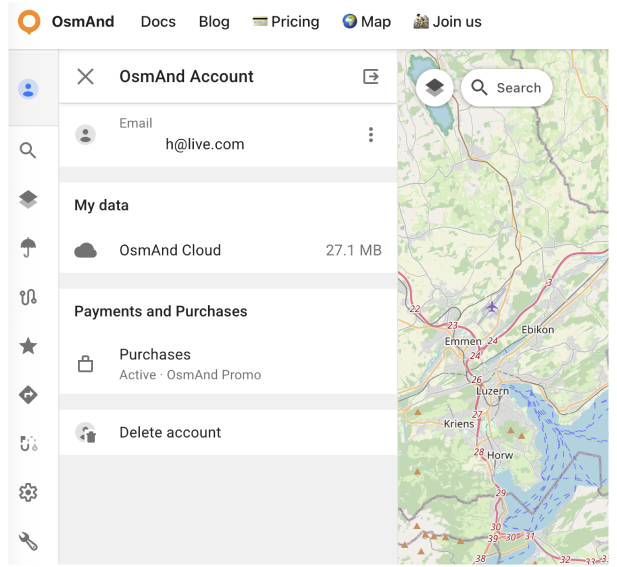
Meus Dados
Você pode baixar backups que foram criados e sincronizados do seu dispositivo móvel via OsmAnd Cloud.
- Vá para Menu Geral → Conta → Meus dados (OsmAnd Cloud) → Baixar tudo.
Esta seção exibe:
- O número de arquivos armazenados na sua nuvem
- Volume total de armazenamento usado
- Espaço de armazenamento em nuvem disponível
💡 Apenas backups criados em dispositivos onde o OsmAnd Cloud está ativado aparecerão aqui.
Pagamentos e Compras
- Vá para Menu Geral → Conta → Pagamentos e Compras.
Nesta seção, você pode visualizar todas as compras e assinaturas vinculadas à sua conta.
Para mais detalhes sobre como usar suas compras em diferentes plataformas, leia sobre acesso multiplataforma.
Alterar Endereço de E-mail
Para atualizar seu endereço de e-mail:
- Vá para Menu Geral → Conta → E-mail → ⋮ → Alterar e-mail.
- Digite seu novo endereço de e-mail e confirme.
🔒 Um e-mail de verificação será enviado para o novo endereço antes que a alteração seja finalizada.
Sair e Excluir Conta
Para sair da sua conta OsmAnd Web:
- Abra Menu Geral → Conta.
- Clique no botão Sair para encerrar sua sessão atual.
Para excluir permanentemente sua conta:
- Role até o final do menu Conta.
- Clique no botão Excluir conta.
- Confirme a exclusão. Esta ação é irreversível.
Sincronização OsmAnd Pro e OsmAnd Start
- OsmAnd Pro é uma assinatura paga multiplataforma.
- OsmAnd Start é um registro gratuito do OsmAnd Cloud.
A capacidade multiplataforma permite que você use o OsmAnd Pro em todas as plataformas (Android ← → iOS → Web). Para fazer isso, você precisa:
- Assinar o OsmAnd Pro. Leia mais sobre como fazer isso para Android aqui, e para iOS aqui.
- Como criar uma conta OsmAnd Start, leia mais aqui.
- Registre sua conta Pro ou Start no servidor OsmAnd dentro do aplicativo OsmAnd.
- O e-mail registrado será seu login para ativar o OsmAnd Pro na plataforma web. Na primeira vez, será necessário escolher uma senha para futuras entradas no portal web (por favor, use as instruções no portal web).